转让指南 Spotify 播放列表到 Apple Music
Spotify 早在 Apple Music 推出音乐流媒体服务之前就已推出。 它是一家瑞典音乐流媒体服务提供商,成立于 2006 年。Apple Music 于 2015 年晚些时候开始。它最初是一家音乐流媒体提供商,但也扩展到视频领域。
稍后的, Spotify 还通过其“节目”类别扩展到视频。 两家音乐流媒体提供商都已成为为客户提供音乐服务的强大力量。
As Spotify 在 Apple Music 之前就开始了,有些人想要 兑换 spotify 播放列表到 Apple Music。 他们的收藏品 Spotify 永远不能出口到苹果,所以他们想要一个 Spotify 播放列表到 Apple Music 快捷方式. 请继续阅读以了解执行此操作的过程。
文章内容 第 1 部分。你能听吗 Spotify Apple Music 上的播放列表? 第 2 部分。 如何转移 Spotify Apple Music 的播放列表? 部分3。 概要
第 1 部分。你能听吗 Spotify Apple Music 上的播放列表?
当你同时玩 Spotify 和Apple Music,您会发现他们的歌曲对您的使用方式有限制。 一个例子是尝试在不同的音乐播放器中播放它们,而不是在它们应该播放的地方。
另一个是基于您的活跃订阅的曲目的有用性。 一旦你结束了你的包裹,你就会发现你的歌曲变得毫无用处。
这都是由于 DRM。 DRM 代表数字版权管理。 这是一种版权技术,可以防止您的媒体被盗版。 不幸的是,这也限制了您音乐的使用自由。
一旦实施 DRM,您就必须准备好应对它带来的优点和缺点。
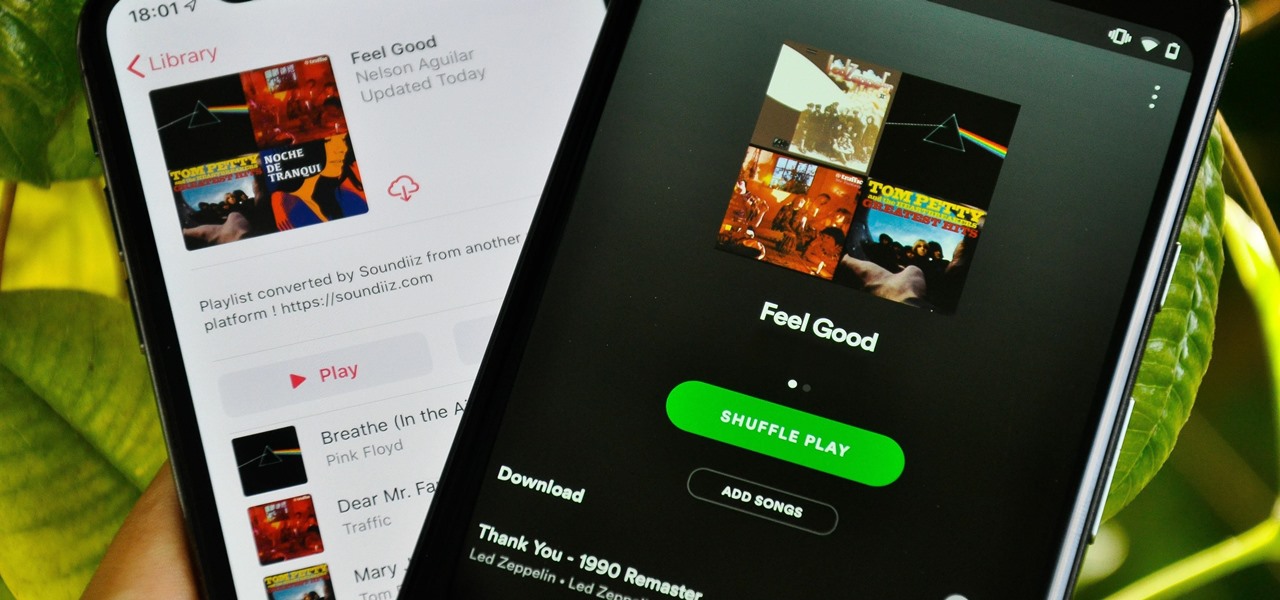
当你尝试直接 转让 Spotify 播放列表到 Apple Music 你会看到你最终会失败。 Spotify 和 Apple Music 是两家不同的音乐流媒体公司,它们在某些领域可能有相似之处,但它们使用的文件格式肯定有所不同。 此外,即使他们都对自己的音乐实施了 DRM 保护,但其构成方式却完全不同。
另一个关键因素是Apple Music实施了一项名为FairPlay的专利技术。 FairPlay 是 DRM 保护,用户密钥嵌入到您的 Apple 音乐曲目中。 它是使用 Apple 服务器实现的,因此与其他完全不同 Spotify 确实实现了 DRM。
一旦您意识到无法继续,您可能会尝试列出您的播放列表,以将它们与其他提供商进行比较。 这可能有效,但很耗时,最终肯定会耗尽你的精力。
这就是为什么我们会推荐一种更好、更有效的方法 转让 Spotify 播放列表到 Apple Music. 这是通过将在下一节中讨论的第三方工具实现的。 还将介绍详细的过程。
第 2 部分。 如何转移 Spotify Apple Music 的播放列表?
#1。 转换所需的工具 Spotify 音乐
所需的工具是 TunesFun Spotify Music Converter. 您可以在下面看到 PC 和 Mac 的下载链接:
TunesFun Spotify Music Converter 是一个简单但功能强大的工具,可以从您的设备中下载、转换和删除 DRM Spotify 完全是音乐。 它具有以简单方式实现的丰富工具集。 您可以通过菜单更改转换器设置,同时通过单击按钮选择播放列表、歌曲、专辑等。 所有用户界面都是用户友好的,并且保证了操作的便利性。
TunesFun 还带有反盗版措施,将您的歌曲只对您自己保密。 禁止公开发行歌曲,并且从未得到任何人的认可 TunesFun. 所有转换仅对进行转换的用户保密。
TunesFun 实现了一个内置的网络浏览器。 它连接并显示 Spotify 网络播放器。 如果你是一个,你应该熟悉菜单 Spotify 扇子。 您只需要登录您的 Spotify 音乐帐号。 登录后,您现在可以选择数百万首歌曲 Spotify 音乐有。 选择您最喜欢的播放列表、专辑、艺术家或歌曲。
如果您购买许可证密钥,则没有限制。 一旦你选择了你的歌曲,那么转换就可以继续。 您可以将歌曲转换并上传到 Apple Music 等其他音乐流媒体服务。 它就像一个 spotify 播放列表到 Apple 音乐快捷方式 应用. 你也可以 转让 Spotify Apple 音乐的播放列表 也有.
所有这些都是在一个干净且基于窗口的界面中完成的。 操作不需要特殊技能。 您只需要学习如何在 Windows 系统或 Mac 中使用计算机。
#2。 转移教程 Spotify Apple Music 的播放列表
- 安装后打开 TunesFun Spotify Music Converter.
- 可选 TunesFun. 应该看到一个介绍屏幕。 接下来,尝试登录 Spotify 网络播放器(如果您被要求)。 该软件为此实现了一个集成的网络浏览器。
- 在 Spotify 网络播放器。
- 现在通过单击右下角的 + 号打开转换器窗口。
- 应该会打开一个新窗口供您选择要转换的歌曲。
- 您可以选择输出文件夹或更改下面的转换设置。 建议使用 MP3,因为它是一种通用的文件音乐格式。
- 点击转换开始转换。
- 完成后,Converted 选项卡应显示转换后的文件。 单击打开到文件以转到输出目录。
- 接下来,我们会将您的音乐上传到 Apple Music。
- 在 Mac 上打开 Apple Music 或在 PC 上打开 iTunes。
- 转到图书馆并在顶部的下拉列表中选择音乐作为类别。 您现在应该可以看到您的 Apple Music 资料库了。
- 现在去你的 TunesFun Spotify Music Converter 文件夹并将要上传的文件拖到 Apple 音乐库中。
- 歌曲旁边应出现带有虚线的云。 这表明它正在与 Apple 的库匹配。 完成后,带有虚线的云应该会消失。
- 而已! 你能够 转让 Spotify 播放列表到 Apple Music!

部分3。 概要
总之,我们已经制定了以下步骤 转让 Spotify 播放列表到 Apple Music。 我们使用了第三方工具应用程序, TunesFun Spotify Music Converter 为了这。使用此应用程序几乎可以转换所有音乐格式。还删除了 DRM,以便能够将您的歌曲上传到其他音乐流媒体服务。
发表评论